
Standardmäßig bittet Google Chrome um Bestätigung, wenn eine Website automatisch versucht, Dateien nacheinander herunterzuladen. Wenn Sie jedoch alle Versuche unabhängig von der Website blockieren möchten oder lieber eine bestimmte Website auf die schwarze Liste setzen möchten, gehen Sie wie folgt vor.
Wenn Sie eine Datei in einem Browser herunterladen, versucht die Website manchmal, unmittelbar nach dem ersten Abschluss eine andere Datei herunterzuladen. Zwar gibt es legitime Umstände - wie eine Dateikonvertierungssite -, aber es gibt Sites, die diese böswillig verwendet haben, um das Herunterladen von Viren oder schädlichen Skripten ohne Ihr Wissen oder Ihre Erlaubnis zu erzwingen. Aus Sicherheitsgründen werden Sie von Google Chrome jetzt aufgefordert, wenn eine Website versucht, mehrere Dateien herunterzuladen.
So deaktivieren Sie mehrere automatische Dateidownloads
Starten Sie Chrome, klicken Sie auf das Menüsymbol und dann auf "Einstellungen". Alternativ können Sie eingeben
chrome: // settings /
in die Omnibox, um direkt dorthin zu gelangen.

Scrollen Sie auf der Registerkarte "Einstellungen" nach unten und klicken Sie auf "Erweitert".

Scrollen Sie zum Abschnitt Datenschutz und Sicherheit und klicken Sie auf "Site-Einstellungen".
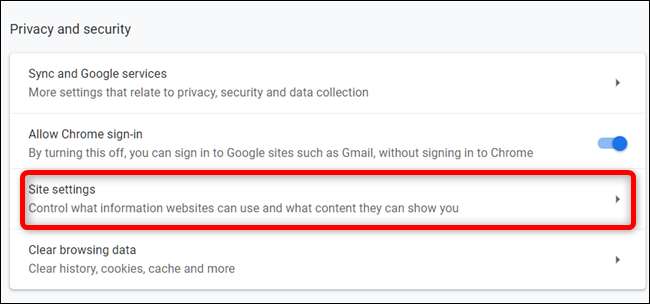
Scrollen Sie in der Liste der Einstellungen nach unten, bis die Option "Automatische Downloads" angezeigt wird. Klick es an.
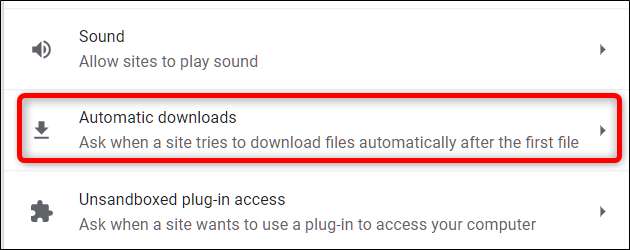
Standardmäßig ist die Funktion so eingestellt, dass sie um Erlaubnis bittet, wenn eine Site versucht, Dateien nacheinander herunterzuladen. Dies ist das empfohlene Verhalten. Wenn Sie jedoch verhindern möchten, dass alle Websites automatisch mehrere Dateien herunterladen, schalten Sie den Schalter auf Aus.
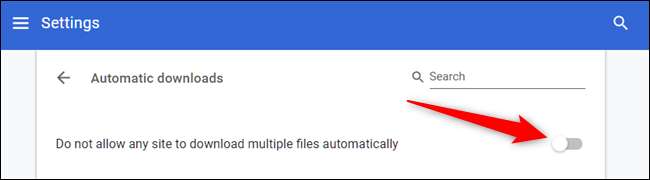
Das ist es. Sie erhalten keine Aufforderung mehr, wenn eine Site versucht, mehrere Dateien nacheinander herunterzuladen.
So aktivieren Sie automatische Dateidownloads, blockieren jedoch bestimmte Sites
Das globale Deaktivieren automatischer aufeinanderfolgender Dateidownloads wird nicht empfohlen, da dadurch jeder Versuch blockiert wird, unabhängig davon, woher er stammt, auch legitime, von denen Sie erwarten, dass sie automatisch heruntergeladen werden. Wenn Sie diese Funktion jedoch aktiviert lassen und bestimmte Websites blockieren möchten, denen Sie vertrauen, dass sie mehrere Dateien herunterladen, können Sie stattdessen eine Website auf die schwarze Liste setzen.
Gehen Sie zurück zu Einstellungen> Site-Einstellungen> Automatische Downloads oder geben Sie ein
chrome: // einstellungen / inhalt / automatische downloads
in die Omnibox und drücken Sie die Eingabetaste. Stellen Sie den Schalter auf Ein.

Klicken Sie nun auf die Schaltfläche "Hinzufügen" neben der Überschrift "Blockieren".
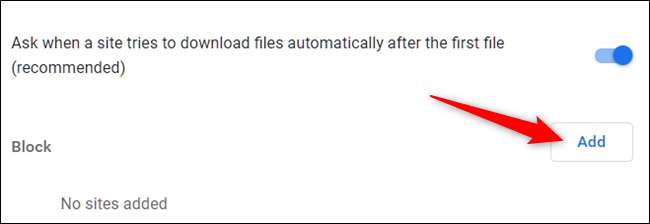
Geben Sie die URL der Website ein, die Sie vom automatischen Herunterladen aufeinanderfolgender Dateien auf die schwarze Liste setzen möchten, und klicken Sie dann auf "Hinzufügen".
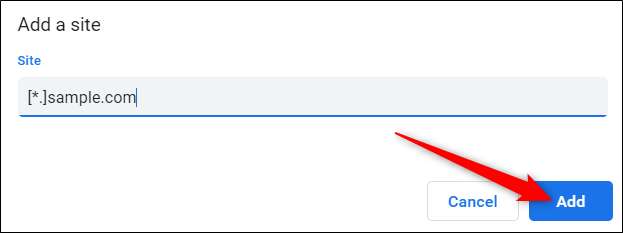
Wenn Sie die Webadresse angeben - wenn Sie die gesamte Site blockieren möchten - verwenden Sie die
[*.]
Präfix zum Abfangen aller Subdomains von der Website wie im obigen Beispiel.
Das ist alles dazu. Wiederholen Sie diesen Vorgang für so viele Websites, die versuchen, mehrere Dateien herunterzuladen. Wenn diese Website versucht, mehrere Dateien herunterzuladen, blockiert Chrome den Versuch automatisch und stört Sie nicht mit einer Eingabeaufforderung.







